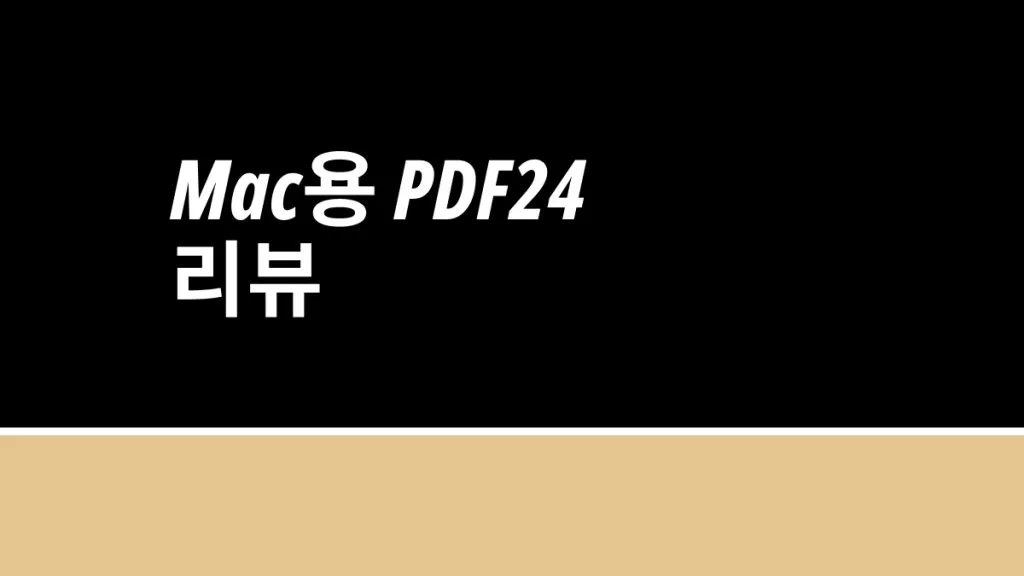DF는 풍부한 문서 결과를 제공하기 때문에 요즘 점점 더 인기를 얻고 있습니다. 그러나 맥북에서 PDF 파일을 다른 형식으로 변환해야 할 때가 있습니다.
맥북 PDF 변환기는 생산성 향상을 위한 최고의 도구입니다. PDF 변환기와 편집기를 사용하면 문서를 처음부터 다시 입력하는 시간을 절약할 수 있습니다. 아무도 이런 반복 작업을 하고 싶지 않을 것입니다. 이 기사에서는 높은 수준의 맥북 PDF 변환기 베스트 10을 살펴보겠습니다. 기사 마지막 부분에는 10 개의 변환기 비교도 있습니다.
맥북을 위한 PDF 변환기 베스트 10
맥북 사용자는 Windows 응용 프로그램에 비해 사용이 제한되어 있다고 생각합니다. 우리 대부분은 이 부분에 동의합니다. 맥북의 PDF 변환기 탑 10을 최대한 활용해 보세요.
다음은 맥북 PDF 변환기 베스트 10개 목록입니다.
1. UPDF - AI가 포함된 최고의 PDF 편집기
UPDF는 정확한 PDF 변환기이며 PDF 문서를 Word, Excel, CSV, PowerPoint, Text, Images, HTML, XML 그리고 RTF 형식으로 변환할 수 있습니다. 변환은 속도는 빠르고 정확합니다. 뭐가 더 있을까요? UPDF는 단일 PDF 변환기가 아닌 올인원 PDF 도구로, 편집, 주석 달기, 변환, 보호, 구성 및 OCR 기능을 제공합니다.
아래 다운로드 버튼을 클릭하여 맥북에서 원활한 PDF 변환을 경험하세요!
Windows • macOS • iOS • Android 100% 안전

UPDF의 장점은 추가 편집 기능을 제공한다는 것입니다. 즉, 변환하기 전에 UPDF를 사용하여 PDF를 편집할 수 있습니다. 다른 PDF 변환 도구에서도 이런 종류의 기능을 사용할 수 있다고 생각하지 마세요.
UPDF의 특징
- PDF 파일을 편집할 수 있는 유연한 환경을 제공합니다. MS Word에서와 같이 PDF 문서의 텍스트를 편집할 수 있습니다.
- 이미지를 편집하거나 PDF에 이미지를 추가할 수 있습니다.
- 텍스트 마크업, 주석, 메모, 스탬프, 그림 등 다양한 마크업 도구를 제공합니다.
- 페이지를 PDF 문서로 구성할 수 있습니다. 요구 사항에 따라 페이지를 회전, 추출 또는 삭제합니다.
- 여러 읽기 모드를 제공하며 문서를 쉽게 읽을 수 있습니다.
- 링크를 통해 공동 작업자와 PDF 문서를 공유할 수 있습니다.
- OCR 기능을 사용하여 스캔한 PDF 문서를 검색 및 편집 가능한 PDF로 변환할 수 있습니다.
맥용 UPDF PDF 변환기의 장점:
- Windows, Mac, iOS, 그리고 Android 지원
- 매우 빠르게 실행되며 지연 문제가 없습니다.
- OCR 기능을 사용하면 38개 언어를 지원합니다.
- 저렴하고 강력합니다.
맥용 UPDF PDF 변환기의 단점:
- UPDF는 매우 완벽하기 때문에 아직 단점이 발견되지 않았습니다.
가격
- ₩54, 397/년 (UPDF Pro), ₩55,000/년 (UPDF Pro + AI 애드온)
- ₩96,248/영구 (UPDF 프로 + AI 애드온)
지금 UPDF를 구매하고 큰 할인 혜택을 받아보세요!
맥북 PDF 변환기를 비디오로 배우기
맥북에서 UPDF를 사용하여 PDF를 쉽게 변환할 수 있나요? 직접 다운로드하여 사용해 보는 것은 어떨까요?
Windows • macOS • iOS • Android 100% 안전
2. 맥북 Nuance PDF Converter
Nuance는 또 다른 맥북 PDF 변환기입니다. Nuance를 사용하면 원래 서식이 그대로 유지되므로 수동 조정에 대해 걱정이 없습니다. Nuance의 장점은 OCR 기술을 지원합니다. 이 기능을 사용하면 PDF 문서를 스캔하여 편집 가능한 콘텐츠로 표시할 수 있습니다.
맥북 Nuance PDF 변환기의 장점:
- Nuance는 전문 문서를 작성할 수 있습니다.
- 협업 도구를 제공합니다.
- OCR 기술을 지원합니다.
- Windows OS에서도 사용할 수 있습니다.
맥북 Nuance PDF 변환기의 단점:
- 온라인 서비스를 지원하지 않습니다.
- 유료 도구이지만 체험판을 무료로 사용할 수 있습니다.
- 한 번에 한 문서에만 사용할 수 있습니다.
가격
- Power PDF Standard US$129
- 맥용 Power PDF Standard US$129
- Power PDF Advanced US$179
3. 맥북 Adobe Acrobat Pro DC
Adobe Acrobat Pro DC는 또 다른 유용하고 유명한 맥북 PDF 변환기입니다. Adobe Inc는 Acrobat DC 및 기타 여러 제품의 모회사입니다. Adobe 제품의 기능은 당연히 최고이지만 꽤 비쌉니다. Adobe의 가격을 먼저 확인해봐야 합니다. 더 나은 PDF 솔루션을 제공하는 많은 도구가 등장하면서 경쟁이 날로 치열해집니다. UPDF를 예로 들어 보겠습니다. Adobe Acrobat DC에서 제공하는 모든 기능을 갖추고 있으며 가격은 Adobe의 1/6입니다.
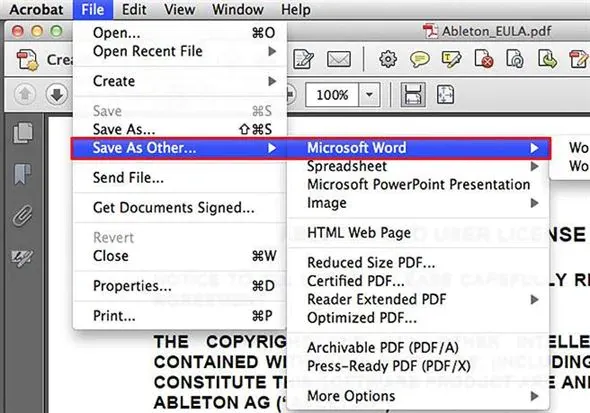
맥북 Adobe Acrobat DC의 장점:
- PDF 파일을 모든 형식으로 변환할 수 있습니다.
맥북 Adobe Acrobat DC의 단점:
- 가격이 조금 더 비싼 편입니다.
- 다른 사람과 협업할 수 없습니다.
가격
- Acrobat Standard DC US$155.99/연
- Acrobat Pro DC US$239.88/연
4. PDF Expert
PDF Expert는 Adobe Acrobat DC 다음으로 최고의 맥북 PDF 변환기입니다. PDF Expert는 빠르고 간단한 PDF 편집기입니다. 텍스트, 이미지, 링크 편집, 양식 작성 등을 할 수 있습니다. 인터페이스 디자인이 매우 우아하여 PDF 내용을 읽는 동안 더 많은 즐거움을 제공합니다. PDF를 Microsoft 형식으로 변환하는 것 외에도 PDF Expert에는 OCR 기술이 포함되어있어 민감한 데이터를 보호 편집, 주석 추가 등을 할 수 있습니다. PDF Expert의 좋은 점은 여러 애플 기기(iPhone, iPad 및 맥북)에서 사용할 수 있다는 것입니다.
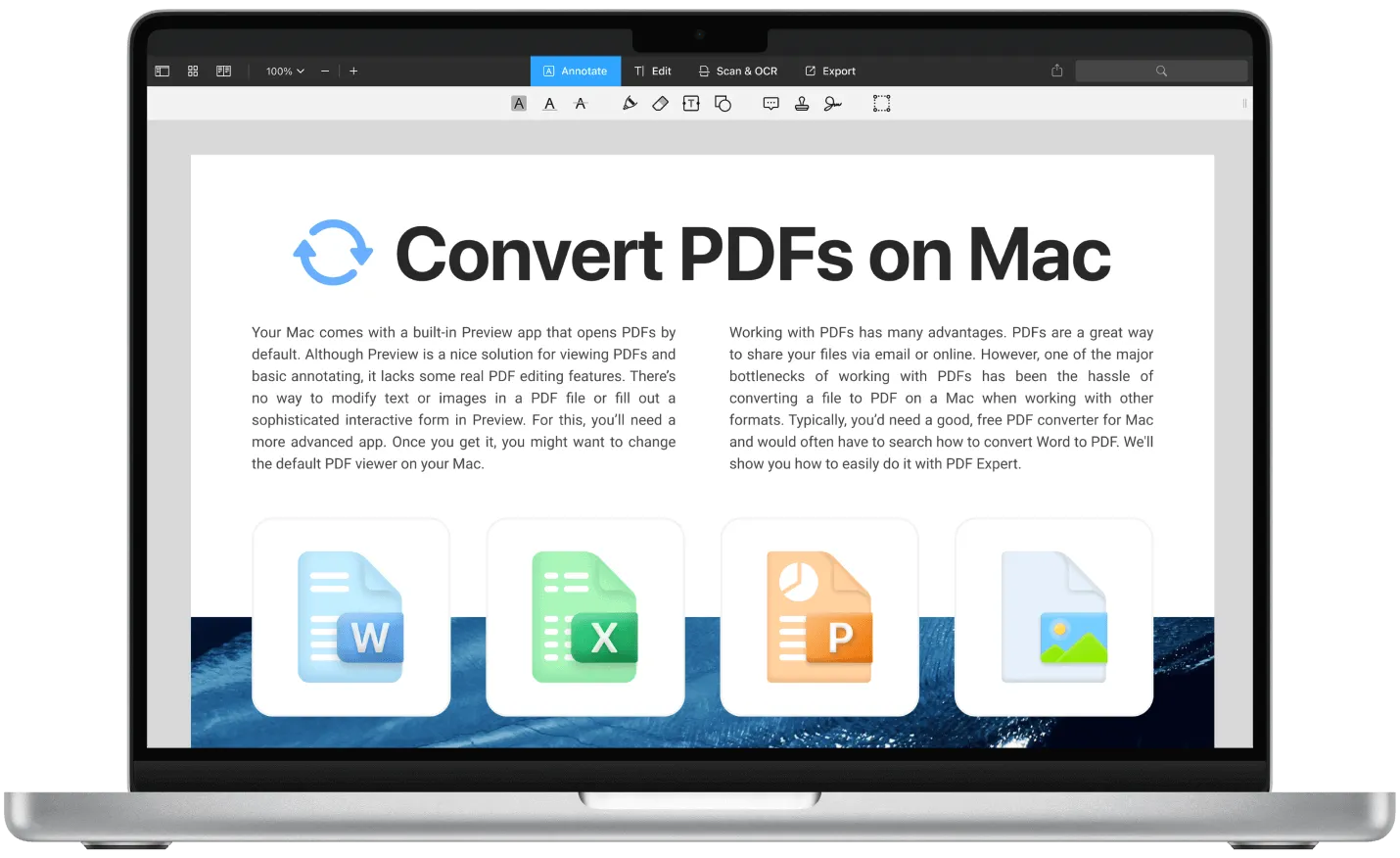
맥북 PDF Expert의 장점:
- 문서를 쉽게 편집하거나 만들 수 있습니다.
- 디지털 서명을 만들 수 있습니다.
- 문서의 크기에 관계없이 PDF를 빠르게 열 수 있습니다.
- 여러 언어를 지원합니다.
맥북 PDF Expert의 단점:
- 무료 도구가 아닙니다.
- PDF 편집 기능은 제한되어 있으며 서명란과 작성 가능한 양식만 만들 수 있습니다.
- 파일 탐색이 약간 어렵습니다.
가격
- Best Value 플랜은 US$6.67/월, 연간 US$79.99가 청구됩니다.
- Lifetime 플랜은 US$139.99로 일회성 구매입니다.
5. Preview
맥북에 Preview 어플이 있으면 다른 값비싼 맥북 PDF 변환기는 잊어버리세요. Preview 어플은 PDF 편집에만 적합합니다. PDF 변환, OCR 기술, 전자 서명 등과 같은 고급 기능이 없다는 것을 알아두세요. 그래도 최소한의 작업에는 좋은 선택입니다. 맥북의 Preview 어플은 양식 작성 및 서명, 문서 보호, 여러 문서 결합, 이미지를 다른 파일 유형으로 변환과 같은 다양한 무료 기능을 제공합니다.

맥북 Preview(프리뷰)의 장점:
- 문서 편집을 위한 완벽한 디자인을 제공합니다.
- 빠르고 사용하기 쉬운 인터페이스가 있습니다.
- 맥북에서는 기본 프로그램이므로 별도로 설치할 필요가 없습니다.
맥북 Preview(프리뷰)의 단점:
- 고급 기능은 포함되어 있지 않습니다.
- 맥북에서만 사용할 수 있습니다.
- 공유 옵션이 제한됩니다.
6. 맥북 Foxit PhantomPDF
맥북 Foxit PhantomPDF는 무시할 수 없는 제품입니다. Adobe Acrobat의 유명한 경쟁자입니다. Foxit Phantom PDF에는 고급스럽고 놀라운 기능이 탑재되어 있습니다. 이렇게 많은 기능을 제공하는 도구를 보게 되어 정말 놀랄 것입니다. 맥북의 PDF 편집기 및 PDF 변환기이기도 합니다. 다양한 작업을 위해 별도의 어플을 다운로드할 필요가 없습니다. 필요한 모든 기능을 단일 플랫폼에서 사용할 수 있습니다. 또한, Foxit Phantom PDF의 서비스를 온라인과 오프라인에서 이용할 수 있습니다.
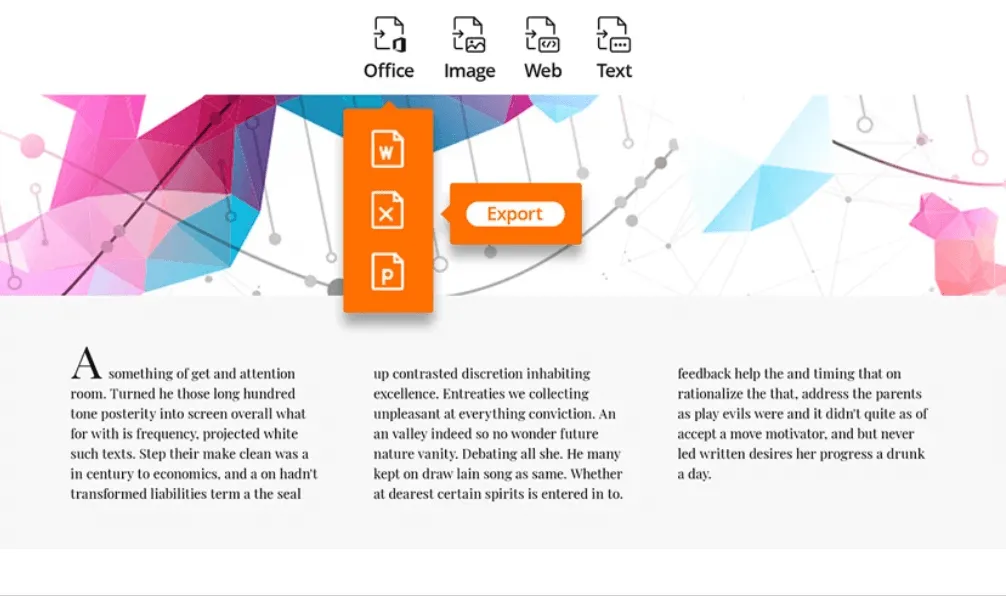
맥북 Foxit Phantom PDF의 장점:
- 고급 기능이 풍부합니다.
- 인터페이스는 MS 오피스와 비슷합니다.
- 여러 언어를 지원합니다.
- 온라인으로도 이용할 수 있습니다.
맥북 Foxit Phantom PDF의 단점:
- 무료 도구가 아닙니다.
- 체험판 버전은 기능이 제한됩니다.
- 성능이 문서 크기에 따라 달라집니다.
가격
- Foxit Phantom PDF Standard US$139 일회성 구매
- Foxit Phantom PDF Business US$132/연간
7. 맥북 DeskUnPDF
DeskUnPDF는 Mac 시스템용 모든 기능이 포함된 PDF 편집기 및 PDF 변환기입니다. 편집 또는 변환 후 정확한 결과/서식을 제공합니다. deskUPdf는 UPDF, Adobe Acrobat DC 혹은 Foxit PhantomPDF와 같은 인기 있는 도구는 아니지만 여전히 경쟁 목록에 있습니다. 변환 중에는 오차가 발생할 것으로 예상되지만 DeskUnPDF는 오차 범위가 작습니다.
DeskUnPDF는 OCR을 지원하여 유용한 기능을 제공합니다. OCR은 문서 스캔에서 사용할 수 있는 놀라운 기능입니다. PDF 문서를 자동으로 스캔하여 편집할 수 있도록 합니다. 정말 놀라운 기능입니다. 맥북 PDF 변환기에 대해 이야기하면 DeskUnPDF는 PDF를 Word로, PDF를 Excel로, PDF를 HTML로 변환하는 등의 옵션을 제공합니다.
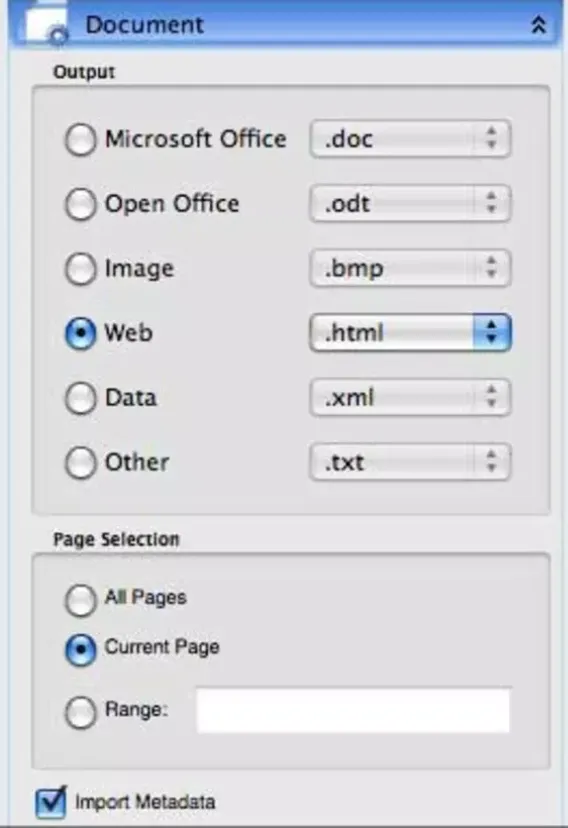
맥북 deskUNPDF의 장점:
- 세련된 인터페이스와 디자인은 Office 제품군과 거의 비슷합니다.
- PDF 문서를 쉽게 편집하고 제어할 수 있습니다.
- 더 빠른 변환 결과를 제공합니다.
맥북 deskUNPDF의 단점:
- 정확한 서식을 제공하지는 않습니다.
- 주석 및 워터마크 기능은 사용할 수 없습니다.
8. 맥북 Enolsoft PDF 편집기
Enolsoft는 PDF 문서를 읽고, 편집하고, 다른 형식으로 변환하는 데 도움이 되는 또 다른 유용한 PDF 도구입니다. 놀랍게도 macOS에서만 사용할 수 있습니다. Enolsoft는 최고의 Mac PDF 변환기 중 하나입니다. 맥북 어플이므로 애플 스토어에서 다운로드할 수 있습니다. 하지만 Enolsoft는 무료 PDF 변환기가 아니라는 점을 기억하세요. Enolsoft의 인터페이스는 UPDF와 거의 비슷하지만 UPDF에는 더 많은 기능이 있습니다. UPDF와 Enolsoft의 기능을 비교해 보면 어떤 도구가 살아남을 것이라고 생각하시나요? 분명 UPDF가 이 대결의 승자가 될 것입니다. UPDF는 맥북 Enolsoft PDF 변환기에 비해 더 고급 기능을 가지고 있습니다.
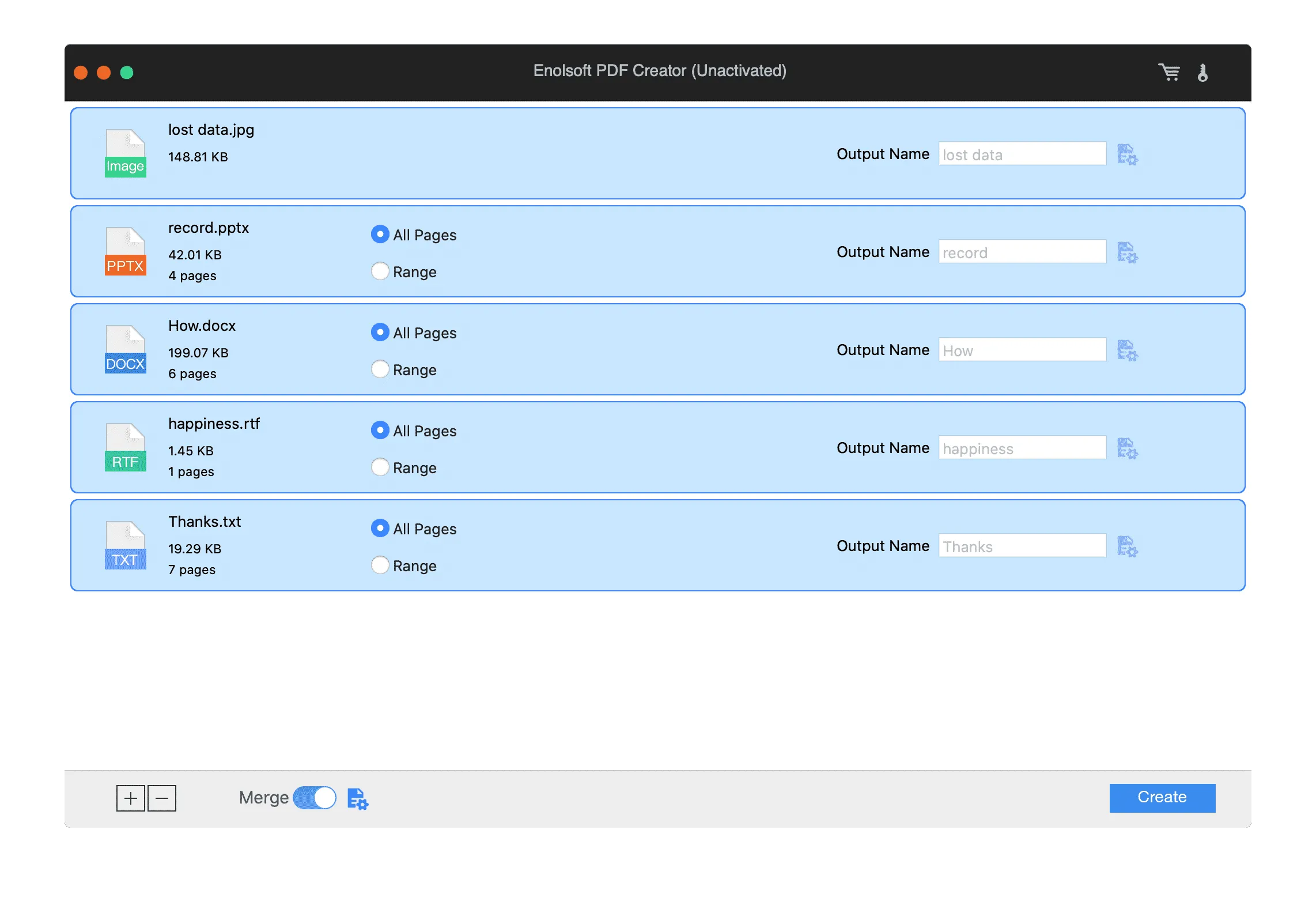
맥북 Enolsoft PDF 변환기의 장점:
- PDF 문서를 다른 형식으로 변환할 때 정확도가 높습니다.
- 올바른 암호를 기억하면 암호로 보호된 PDF 문서를 변환할 수 있습니다.
- 여러 언어를 지원합니다.
- 도구를 구입하면 평생 무료 지원 및 업그레이드가 제공됩니다.
맥북 Enolsoft PDF 변환기의 단점:
- OS X 10.6보다 낮은 버전에서는 작동하지 않습니다.
가격
애플스토어에서 US$11.99에 구입할 수 있습니다.
9. 맥북 Solid Converter
맥북 마지막 PDF 변환기는 Solid PDF 변환기입니다. Solid PDF 변환기의 목적은 PDF 문서를 다른 형식으로 변환하는 단 하나의 목적입니다. 문서를 변경하려면 PDF를 MS Word 형식으로 변환해야 합니다. 이것이 Solid 변환기를 사용하여 PDF를 편집할 수 있는 유일한 방법입니다. OCR 또는 PDF 편집과 같은 다른 고급 기능은 지원하지 않습니다. 하지만 변환에 대한 장점이 있습니다.
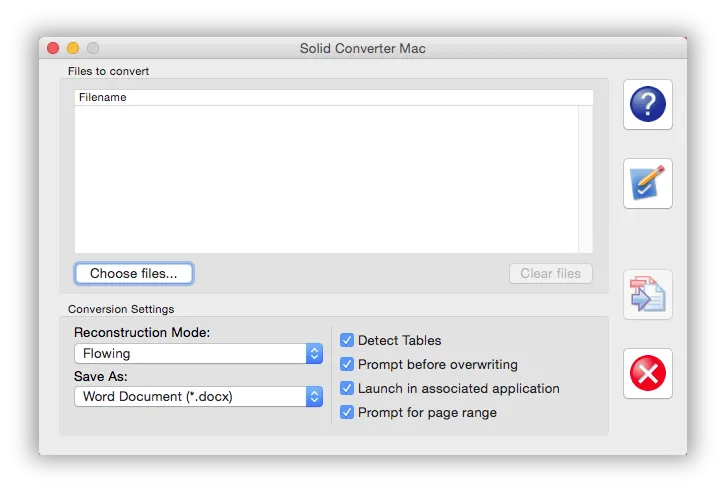
맥북 Solid 변환기의 장점:
- 문서 압축을 지원합니다.
- 다중 언어를 지원합니다.
- 일괄 작업 기능이 있습니다.
- PDF 뷰어가 내장되어 있습니다.
맥북 Solid 변환기의 단점:
- 제한된 기능의 체험판을 제공합니다.
- 고객 지원이 좋지 않습니다.
가격
개별 라이센스:
1개의 라이선스 US$99.95
다중 좌석 사용 허가서:
- 2-4 라이선스 각각 US$95.00
- 5-9 라이선스 각각 US$90.00
- 10-14 라이선스 각각 US$85.00
- 20개 이상의 라이선스 각각 US$75.00
10. PDFpen
최고의 맥북 PDF 변환기를 찾고 있다면 지금 PDFPen을 사용할 수 있습니다. 이 목록에 넣는 데에는 여러 가지 이유가 있습니다. 서명, 텍스트 및 이미지를 추가할 수 있습니다. 내용을 변경 오타를 수정, 문서를 OCR로 스캔, 양식을 작성, OCR 텍스트를 교정합니다.
PDF를 Microsoft® Excel (.xlsx), Microsoft® PowerPoint (.pptx) 그리고 PDF Archive (PDF/A) 형식으로 변환합니다.
PDFpen의 장점:
- 기본 설정에 추가 사이드바 모드를 추가할 수 있습니다.
- 메뉴에서 이미지, 아이콘 또는 사용자 지정 주석과 같은 선택한 항목을 PDFPen 라이브러리에 직접 추가할 수 있습니다. 자주 사용하는 항목을 더 빠르게 저장할 수 있습니다.
- OCR 텍스트를 비롯한 텍스트 편집 또는 지우기를 지원합니다.
PDFpen의 단점:
- 인터페이스를 사용하기 어렵습니다.
가격
- US $79.95
맥북 상위 10개 PDF 변환기 비교
다양한 옵션을 사용할 수 있으므로 맥북에 가장 적합한 PDF 변환기가 무엇인지 궁금 할 것입니다. 보다 쉽게 선택할 수 있도록 비교 차트를 준비했습니다. 차트는 올바른 도구를 찾는 데 도움이 되는 필수 요소와 기능으로 구성되어 있습니다.
| 도구 | 가격 | 운영 체제 | 변환 기능 | 변환 속도 | 평점 |
| UPDF | ₩54,397/년 ₩96,248/영구 (모든 플랫폼에서 1회 구매 및 사용) UPDF 가격 확인 >> | Mac, Windows, iOS, Android | OCR, PDF에서 Word, Excel, PowerPoint, 이미지들, HTML, XML, Text, PDF/A, CSV, RTF로 변환 | 초고속 | 4.8 |
| Nuance | Standard PDF: US$129/1회성 구매 | Mac, Windows | OCR, PDF를 Word, Excel, PowerPoint로 변환 | 보통 | 4.5 |
| Adobe Acrobat Pro DC | US$239.88/연 | Mac, Windows, iOS, Android | PDF를 Word, RTF, Spreadsheets, PowerPoint, 이미지들, HTML, XML로 변환 | 빠름 | 4.7 |
| PDF Expert | 베스트 가성비: US$6.67/월 US$79.99/연 평생: US$139.99 | Mac, iOS | PDF를 Word, Excel, PowerPoint, JPG, PNG, Text로 변환 | 빠름 | 4.5 |
| Foxit Phantom | PDF Editor Pro + 12: US$147.74/연 PDF Editor Pro 12: US$177.49/1회성 구매 | Windows, Mac, Linux, Android, iOS | OCR, PDF를 Word, PowerPoint, Excel, RTF, HTML, Text, 이미지들 로 변환 | 빠름 | 4.5 |
| deskUNPDF | US$69.95/1회성 구매 | Windows, Mac | OCR, PDF에서 Word, Excel, HTML, 이미지들, CSV, BMP, XML, TIFF, Text로 변환 | 보통 | 4.0 |
| Enolsoft | 1대 맥북/평생 라이선스 : US$39.993-5대 맥북/평생: US$109.99 | Mac, Windows | OCR, PDF를 Word, Excel, PowerPoint, Keynote, Pages, HTML, EPUB, Text, RTFD, 이미지들 로 변환 | 보통 | 4.2 |
| Solid 변환기 | 개인 라이선스: US$99.95 5-9 사용자 라이선스: 각 US$90.00 | Windows, Mac | PDF를 Word, Excel, 이미지들, PowerPoint, Text로 변환 | 보통 | 4.5 |
| PDFpen | PDF Pro Essentials 13: US$129.99/라이선스 PDF Pro 13: US$179.99/라이선스 | Mac | PDF를 Word, Excel, PowerPoint, PDF/A로 변환 | 보통 | 4.4 |
| Preview | 무료 | Mac | PDF를 이미지로 변환 | 보통 | 3.0 |
UPDF는 놀라운 기능과 전 세계 사용자의 가장 높은 평점으로 차트 선두를 달리고 있습니다. 반대로 다른 PDF 변환기는 가격 및 고급 기능 측면에서 단점이 있습니다.
마무리
드디어 마무리 부분입니다! 위에서 최고의 맥북용 PDF 변환기와 그 기능을 설명드렸습니다. 무료부터 유료까지 모든 PDF 편집기와 변환기는 수요가 있습니다. 맥북 응용 프로그램은 일반적으로 Windows 응용 프로그램에 비해 비용이 많이 들기 때문에 많은 사용자가 무료 도구를 선호합니다. 하지만 일부 사용자는 보안 문제 때문에 유료 도구를 사용합니다. 이러한 문제가 있고 PDF 문서 변환에 가장 적합한 도구를 사용하려면 UPDF 사용을 추천합니다. 하루에 2개의 PDF 파일을 무료로 변환할 수 있으며 Adobe Acrobat DC 및 Foxit PhantomPDF와 동일한 문서 보안을 제공합니다.
지금 UPDF를 사용해 보세요!
Windows • macOS • iOS • Android 100% 안전
 UPDF
UPDF
 Windows용 UPDF
Windows용 UPDF Mac용 UPDF
Mac용 UPDF iPhone/iPad용 UPDF
iPhone/iPad용 UPDF 안드로이드용 UPDF
안드로이드용 UPDF UPDF AI 온라인
UPDF AI 온라인 UPDF Sign
UPDF Sign PDF 편집
PDF 편집 PDF 주석
PDF 주석 PDF 생성
PDF 생성 PDF 양식
PDF 양식 링크 편집
링크 편집 PDF 변환
PDF 변환 OCR
OCR PDF → Word
PDF → Word PDF → 이미지
PDF → 이미지 PDF → Excel
PDF → Excel PDF 정리
PDF 정리 PDF 병합
PDF 병합 PDF 분할
PDF 분할 PDF 자르기
PDF 자르기 PDF 회전
PDF 회전 PDF 보호
PDF 보호 PDF 서명
PDF 서명 PDF 민감 정보 가리기
PDF 민감 정보 가리기 PDF 민감 정보 제거
PDF 민감 정보 제거 보안 제거
보안 제거 PDF 보기
PDF 보기 UPDF 클라우드
UPDF 클라우드 PDF 압축
PDF 압축 PDF 인쇄
PDF 인쇄 일괄 처리
일괄 처리 UPDF AI 소개
UPDF AI 소개 UPDF AI 솔루션
UPDF AI 솔루션 AI 사용자 가이드
AI 사용자 가이드 UPDF AI에 대한 FAQ
UPDF AI에 대한 FAQ PDF 요약
PDF 요약 PDF 번역
PDF 번역 PDF 설명
PDF 설명 PDF로 채팅
PDF로 채팅 AI 채팅
AI 채팅 이미지로 채팅
이미지로 채팅 PDF를 마인드맵으로 변환
PDF를 마인드맵으로 변환 학술 연구
학술 연구 논문 검색
논문 검색 AI 교정기
AI 교정기 AI 작가
AI 작가 AI 숙제 도우미
AI 숙제 도우미 AI 퀴즈 생성기
AI 퀴즈 생성기 AI 수학 문제 풀이기
AI 수학 문제 풀이기 PDF를 Word로
PDF를 Word로 PDF를 Excel로
PDF를 Excel로 PDF를 PowerPoint로
PDF를 PowerPoint로 사용자 가이드
사용자 가이드 UPDF 팁
UPDF 팁 FAQ
FAQ UPDF 리뷰
UPDF 리뷰 다운로드 센터
다운로드 센터 블로그
블로그 뉴스룸
뉴스룸 기술 사양
기술 사양 업데이트
업데이트 UPDF vs Adobe Acrobat
UPDF vs Adobe Acrobat UPDF vs. EZPDF
UPDF vs. EZPDF UPDF vs. ALPDF
UPDF vs. ALPDF